После открытия Microsoft Office Publisher мы увидим вкладку «Создать» меню «Файл».
Рисунок 1 — создание документа
Для создания пустой презентации можно выбрать «Пустая А4 (книжная)» или «Пустая А4 (альбомная)», в зависимости от того, что вам нужно. Нажав на «Дополнительные размеры пустых страниц», вы откроете дополнительные пустые шаблоны. Выберите один из них и нажмите кнопку «Создать».
Использование шаблонов
В некоторых случаях могут пригодиться уже готовые шаблоны – в них настроен макет, а цветовую гамму можно выбрать самостоятельно. В Publisher 2010 содержится большое количество предустановленных шаблонов. Кроме того, дополнительные шаблоны можно загрузить с официального сайта.
Для открытия шаблона перейдите в меню «Файл» и выберите пункт «Создать». Вы увидите две категории шаблонов: «Популярные» и «Другие шаблоны». В популярных содержатся наиболее используемые шаблоны.
Выберите категорию, а затем щелкните любой понравившийся и подходящий для вашего документа шаблон. Теперь настройте его, используя панель слева:
Создание буклета в программе Microsoft Publisher
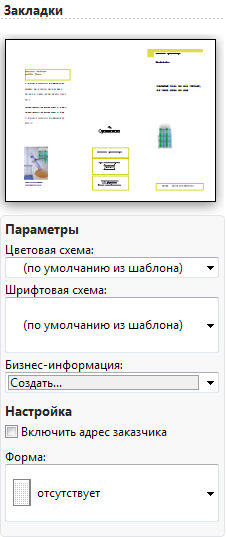
Рисунок 2 — настройка шаблона
Используя цветовые и шрифтовые схемы, выберите наиболее подходящую или создайте свою. Все изменения будут видны в окне предварительного просмотра. После настройки нажмите на кнопку «Создать».
Основные элементы
Документ Publisher 2010 строится из отдельных объектов. Их можно форматировать независимо от других, поворачивать, объединять в группы. В этой статье мы рассмотрим следующие объекты:
- Текстовый блок;
- Изображение;
- Таблица;
- Автофигура.
А также базовые приёмы работы с ними:
- Группировка;
- Изменение позиции.
Объекты
Текстовый блок
Текстовый блок необходим для ввода текста в публикацию. Чтобы создать текстовый блок, щёлкните по кнопке «Нарисовать надпись» и нарисуйте его в том месте, где это необходимо. Текстовый блок готов!
После установления курсора на объект появятся новые панели инструментов «Средства рисования» и «Работа с надписями». В «Средствах рисования» можно изменить стиль надписи. Работа с текстом осуществляется с помощью панели инструментов «Работа с надписями» и аналогична редактированию текста в Microsoft Word.
Изображение
Изображение можно вставить, щёлкнув по кнопке «Рисунок», и выбрав его на накопителе. При помощи инструмента «Работа с рисунками» можно изменить его форму, цвет, добавить тень или объём.
Таблица
Работа с таблицами не представляет особых отличий от работы с ними в Microsoft Word. Щёлкните кнопку «Таблица» и выделите необходимый размер:

Рисунок 3 — вставка таблицы
Таблица готова. Теперь можете изменить стиль и макет.
Мини-обзор на MS Publisher
Автофигура
Нажмите кнопку «Фигура» и выберите необходимую:
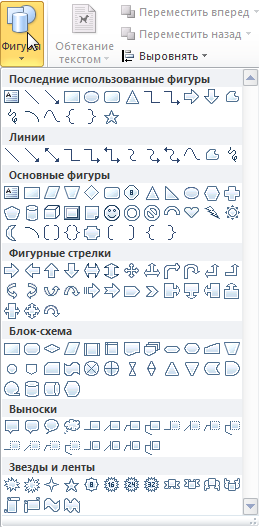
Рисунок 4 — автофигуры
После выбора установите курсор в начальную позицию и растяните фигуру так, как вам необходимо. Если попытаться ввести текст в фигуру, то она станет надписью с таким же стилем и макетом.
Базовые приёмы работы с объектами
Группировка
Группировка объектов позволяет объединить несколько объектов в один. Работа с группой объектов ничем не отличается от работы с объектами. Группировка необходима только в случае, если работа с данными объектами будет вестись на протяжении долгого времени, в противном случае достаточно выделить объекты и применить к ним форматирование.
Создание группы
Выделите объекты так, чтобы они полностью попали в рамку выделения. Удерживая клавишу CTRL, можно выделять объекты щелчком мыши. По завершении выделения перейдите на вкладку «Главная» и нажмите на кнопку . Теперь объекты будут обрабатываться как один объект.
Разбиение группы
Для того чтобы разбить группу на объекты, нажмите кнопку . Если она недоступна, значит выделенный объект не является группой.
Группы объектов также можно группировать. В этом случае кнопка сначала разгруппирует группу на подгруппы.
Изменение позиции
Для перемещения объектов по третьей оси используются кнопки главной панели инструментов и . Щёлкнув на стрелочку рядом, можно переместить объект сразу вперёд или назад.
Печать документа
Для печати документа перейдите к меню «Файл» и выберите пункт «Печать», или нажмите сочетание клавиш «CTRL +P». Откроется окно печати. Предварительный просмотр уже включён в окно. Вы можете изменить поля и число копий. После изменений нажмите кнопку «Печать».
Итак, вы познакомились с основными приёмами работы Microsoft Publisher. Работа в нём мало чем отличается от работы в Microsoft Word, так что если вы хорошо владеете первым продуктом, значит, вы очень легко освоите Publisher.
Статья опубликована в рамках конкурса «Microsoft Office 2010 – эффективное воплощение ваших идей».
Источник: www.oszone.net
Лучшие советы и хитрости Microsoft Publisher
Microsoft 365 Publisher — это универсальное приложение, которое можно использовать для выполнения множества различных задач. Publisher можно использовать для создания визиток, плакатов, календарей, журналов, меню и многого другого.
Советы и уловки для издателей Microsoft
Скачать Microsoft Publisher
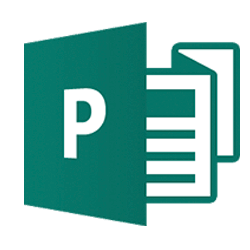
Microsoft Publisher — простое настольное средство для создания и публикации печатных материалов рекламного характера: брошюр, открыток, конвертов, календарей, закладок и прочей аналогичной продукции. Программа Publisher предлагает пользователю полный офисный набор инструментов для формирования структуры, визуального оформления макета и подготовки к печати различной маркетинговой продукции, включая весь цикл предпроизводственной верстки и разметки готовящегося к публикации контента в электронном виде.
Интерактивный интерфейс, обильный выбор шаблонов и богатый набор разнообразных технических возможностей выставляют приложение Publisher в довольно выгодном свете на фоне альтернативных продуктов от конкурирующих компаний-разработчиков: QuarkXPress, Adobe FrameMaker, Adobe InDesign. В пакете доступен огромный ассортимент профессионально созданных цветовых схем. Если вы хотите создать свой собственный вариант темы, доступна опция макетирования темы с нуля, своими руками. Также представлен расширенный механизм слияния каталогов, позволяющий создавать часто обновляемые материалы, такие как прейскуранты, каталоги и спецификации, объединяя изображения и текст из базы данных.
Особые способности и трендовые фишки программного набора Microsoft Publisher
Разработчики из Редмонда реализовали достаточно солидное число новшеств и инноваций в своем проекте для издательских целей. В частности, в Publisher были имплементированы следующие уникальные функции и характеристики:
- крупное число объектов, доступных для добавления в публикацию. На страницу Publisher можно добавить простой текст, анимированные надписи, рисунки, клипарты из встроенной библиотеки Office, таблицы, двухмерные фигуры и прочие компоненты
- продвинутый инструментарий для форматирования контента, предназначенного для публикации. Как и в прочих модулях пакета Microsoft Office, в издательском редакторе можно использовать маркированные и немаркированные списки, списки с нумерацией, уменьшение или увеличение отступа, колонки, выравнивание заданной области по краю, по центру или по ширине, задавать междустрочный интервал или интервал между абзацами. В дополнение к описанным ранее средствам, в документах Publisher представлено обтекание графических изображений текстом, группировка или разгруппировка индивидуальных объектов, их поворот и отражение
- настройка и изменение макета страницы соответственно персональным требованиям и основным спецификациям текущего проекта Publisher. В особенности, можно кастомизировать поля, ориентацию и размер страницы, выстроить направляющие линейки, указать цветовую гамму или скин публикаций, выбрать один из необходимых вложенных шрифтов, настроить сплошной или градиентный фон, а также сконфигурировать активную страницу как эталонную с персонифицированной разметкой и структурой
- слияние дискретных программных проектов Publisher в одну публикацию, которая впоследствии будет отправлена на печать или разослана по электронной почте в качестве рассылки. С помощью Outlook-интеграции, вы можете выбрать получателей из адресной книги почтового клиента, буквально не выходя из окна приложения. Программное обеспечение также позволяет включить в состав готового решения блок адреса, строку приветствия, гиперссылку или поле слияния, служащее для добавления элемента из списка получателей в публикацию
На нашем сайте вы можете бесплатно скачать любую русскую версию Publisher без регистрации. ПО поддерживает все актуальные выпуски Windows и macOS. Утилита не совместима с мобильными платформами Android и iOS, поэтому вы можете установить данный пакет лишь на компьютер или ноутбук на базе настольной оболочки заданной разрядности.
Источник: officeinstall.info